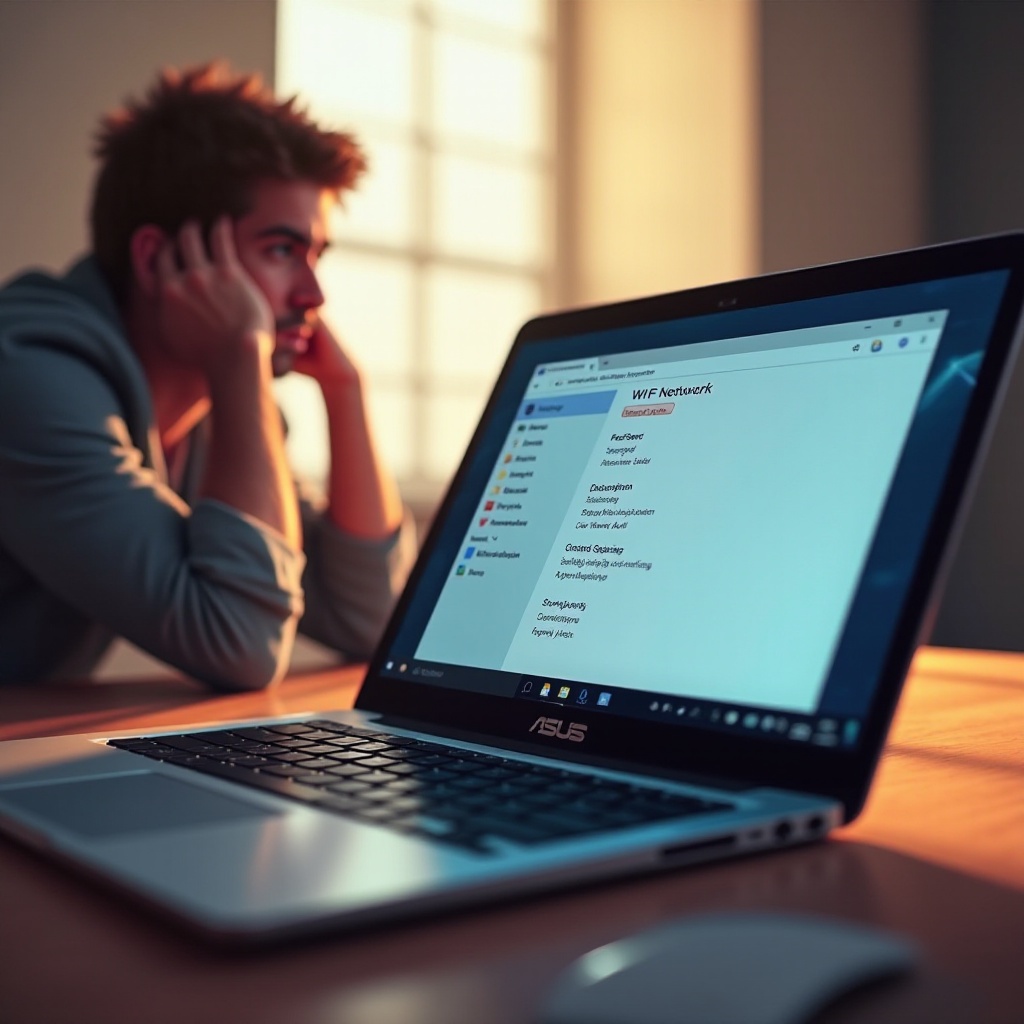Увод
Управљање неисправним HDMI портом на вашем HP лаптопу може пореметити и професионалне задатке и забаву као што су презентације и стриминг медија. Ово је уобичајен бол за кориснике који се сусрећу са проблемима као што су недостатак дисплеја или аудио излаза при повезивању преко HDMI-а. У овом чланку ћемо вас водити кроз дијагностиковање и решавање уобичајених проблема са HDMI портовима који су специфични за HP лаптопове. Истражићемо основна решења, ући у напредније технике решавања проблема и саветовати када је најбоље тражити професионалну помоћ. Расплетимо заједно мистерију перформанси HDMI-a на HP лаптоповима.

Разумевање проблема са HDMI портом на HP лаптоповима
Идентификовање узрока проблема са HDMI портом може бити зезнуто, јер разни фактори могу допринети проблему. Ово може обухватати од софтверских компликација до хардверских кварова. На софтверском фронту, проблеми често настају из застарелих драјвера или неправилних поставки оперативног система које спречавају да HDMI порт правилно функционише. Са хардверске стране, потешкоће могу произаћи из лабавих веза или физичког оштећења порта, што може ометати функционалност дисплеја. Разумевањем ових типичних проблема, можете их ефикасније решити, и уживати у беспрекорном искуству повезивања када користите периферије.
Брза решења за проблеме са HDMI портом
Прелазак са једноставних проблема на прилагођена решења често може донети брзе резултате. Размотрите ова брза решења:
-
Проверите везу: Осигурајте да је ваш HDMI кабл чврсто повезан и са лаптопом и са екстерним уређајем. Понекад, једноставно поновно спајање кабла може решити проблеме са дисплејом.
-
Поново покрените уређаје: Искључите ваш HP лаптоп и екстерни уређај, сачекајте кратко, и затим их поново укључите.
-
Одаберите исправан улазни извор: Проверите да ли је екстерни уређај постављен на исправан HDMI улазни извор како би примио сигнале од лаптопа.
-
Замените HDMI кабл: Покушајте са другим HDMI каблом како бисте искључили потенцијалне неисправности кабла.
Ови једноставни, али ефикасни кораци често брзо решавају неочекиване проблеме са дисплејом.

Напредни кораци за решавање проблема
Ако једноставна решења нису ефикасна, време је да истражите техничкија решења. Напредно решавање проблема укључује:
Ажурирање графичких драјвера
Ажурирање графичких драјвера може појачати стабилност система и побољшати компатибилност са екстерним уређајима. Да бисте ажурирали:
- Отворите Device Manager десним кликом на Start дугме.
- Проширите Display adapters одељак.
- Десним кликом кликните вашу графичку картицу и изаберите Update driver.
- Изаберите Search automatically for updated driver software и пратите упутства на екрану.
Ажурирања драјвера могу решити проблеме са компатибилношћу који утичу на функције HDMI-а.
Промена BIOS поставки
Подешавање BIOS поставки може бити неопходно ако проблеми са HDMI-ом постоје:
- Уђите у BIOS поновним покретањем лаптопа и притиском на одговарајући тастер приликом покретања (обично F10 или Esc за HP лаптопове).
- Идите на Advanced settings и пронађите графичке конфигурације.
- Уверите се да су портови омогућени унутар ових поставки и сачувајте промене пре изласка.
Одговарајуће BIOS конфигурације понекад могу обновити комуникацију путем HDMI-а.
Поновна инсталација дисплеј адаптера
Поновна инсталација дисплеј адаптера понекад може оживети функционалност:
- У Device Manager-у, десним кликом кликните ваш дисплеј адаптер.
- Изаберите Uninstall device, затим поново покрените ваш лаптоп.
- Windows ће аутоматски поново инсталирати драјвере приликом покретања.
Ово брише потенцијално оштећене податке или конфигурације, често решавајући проблеме са HDMI-ом.
Коришћење HP помоћника за дијагнозу проблема
HP помоћник је свеобухватан алат за дијагностиковање хардверских проблема. Он укључује:
- Инсталација: Проверите да ли је HP помоћник инсталиран на вашем уређају. Преузмите га са HP вебсајта ако је потребно.
- Покретање дијагностике: Отворите HP помоћника, идите на Troubleshooting картицу и покрените дијагностичке тестове фокусиране на хардверске компоненте, укључујући HDMI порт.
- Анализа резултата: Помоћник вам даје детаљне повратне информације о потенцијалним проблемима и решењима, поједностављујући процес решавања проблема.
Овај алат је непроцењив ресурс за дијагностиковање хардверских проблема, ефикасно идентификовање проблема повезаних са HDMI портовима.
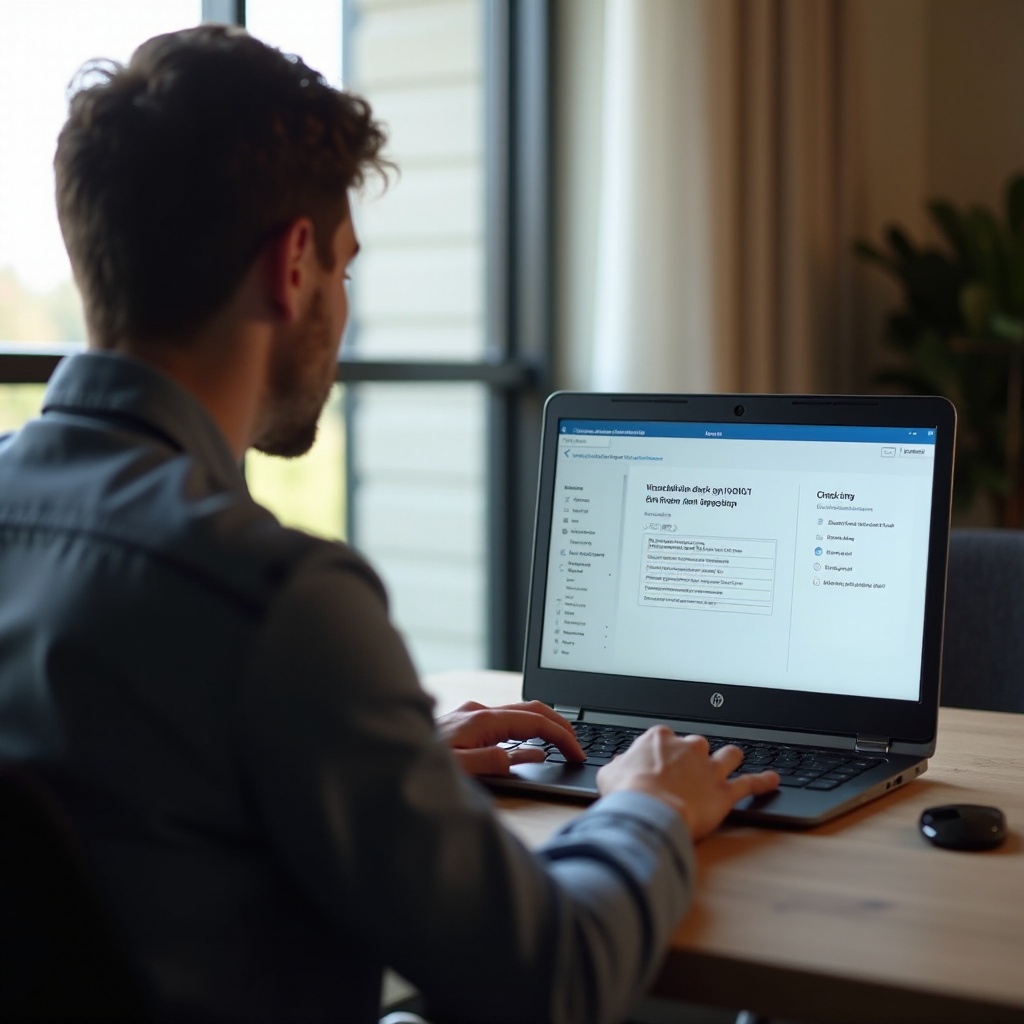
Када тражити професионалну помоћ
Ако ваши напори, како основни такои напредни, нису решили проблем, могло би бити потребно професионално ангажовање. Физичко оштећење хардвера често захтева поправку од стране обучених техничара. Контактирајте HP подршку за купце или посетите овлашћени сервисни центар да бисте осигурали да је проблем исправно решен. Стручњаци имају специјализоване алате и знање за тачну дијагнозу и поправку проблема које DIY методи можда неће решити, нудећи поуздане решења за упорне проблеме са HDMI портовима.
Закључак
Ефикасно решавање проблема са HDMI портом на HP лаптопу захтева комбинацију стрпљења и стратегије корак по корак. Од основног решавања проблема и коришћења алата као што је HP помоћник, сада имате знање да се ухватите у коштац са таквим изазовима. Брзе поправке могу пружити тренутно олакшање, док напредне технике нуде дубља решења када је то потребно. Запамтите, тражити професионалну помоћ је мудра опција за решавање оних упорних проблема који захтевају стручну пажњу.
Često postavljana pitanja
Šta da radim ako je moj HDMI port fizički oštećen?
Ako je vaš HDMI port fizički oštećen, potražite profesionalne usluge popravke od strane ovlašćenih HP tehničara ili sertifikovanih centara za popravku. Nastavkom korišćenja bez intervencije, oštećenje se može pogoršati.
Mogu li zastareli drajveri uzrokovati probleme sa HDMI portom na mom HP laptopu?
Da, zastareli drajveri često dovode do problema sa kompatibilnošću, uzrokujući prekide u funkcionalnosti HDMI-a. Redovno ažuriranje drajvera za grafiku može sprečiti takve probleme.
Koliko često treba da ažuriram drajvere na mom HP laptopu da bih izbegao probleme sa HDMI-jem?
Drajveri za grafiku i sistem bi trebalo da se provere za ažuriranja barem jednom u nekoliko meseci. Redovna ažuriranja ublažavaju probleme sa kompatibilnošću i poboljšavaju ukupnu performansu uređaja.